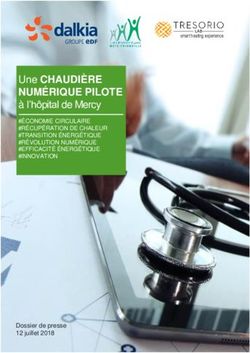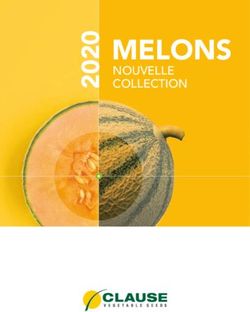Conseil Sectoriel à la Recherche et à la Valorisation en Sciences de la Santé Fonds Spéciaux de la Recherche 2017 Crédits sectoriels - Guide du ...
←
→
Transcription du contenu de la page
Si votre navigateur ne rend pas la page correctement, lisez s'il vous plaît le contenu de la page ci-dessous
Conseil Sectoriel à la Recherche
et à la Valorisation en Sciences de la Santé
Fonds Spéciaux de la Recherche 2017
Crédits sectoriels
Guide du candidatTABLE DES MATIÈRES
1 LIGNES DIRECTRICES ....................................................................................................................................... 3
2 Accès au portail PReCIS ................................................................................................................................... 6
2.1 Votre accès ............................................................................................................................................ 6
2.2 Déléguer votre accès standard .............................................................................................................. 7
3 Création et accès aux demandes FSR .............................................................................................................. 8
3.1 Tableau d’accueil de PReCIS .................................................................................................................. 8
3.2 Créer une nouvelle fiche pour votre demande ..................................................................................... 8
3.3 Sélectionner votre demande ................................................................................................................. 9
3.4 Rechercher un projet ............................................................................................................................. 9
4 Encodage du contenu de la demande ........................................................................................................... 10
4.1 En-tête ................................................................................................................................................. 10
4.2 Informations générales ........................................................................................................................ 11
4.3 Onglet « Contact » ............................................................................................................................... 12
4.4 Onglet « Recherche » .......................................................................................................................... 14
4.5 Onglets « Partenaire(s)/Consortium », « Suivi », « Budget », « Personnel » ...................................... 16
4.6 Onglet « Documents » ......................................................................................................................... 16
4.7 Onglet « Statut » - MONTAGE et SOUMISSION du projet ................................................................... 181 LIGNES DIRECTRICES
Le présent document concerne l'appel « Crédits Sectoriels de Recherche en Sciences de la Santé 2017»
lancé par le Conseil de la recherche de l'ULg, financé par les fonds spéciaux pour la recherche.
Le crédit sectoriel de recherche est destiné à supporter les dépenses de fonctionnement et
d’équipement pour des projets et activités de recherche qui seront décrits dans les propositions.
Deux types de demandes sont possibles et font l'objet d'un classement et d'une sélection distincts.
- Demande A : Achat et/ou maintenance d’équipement collectif pour un montant compris entre
de 10.000 et 50.000 € TVAC
- Demande B : Fonctionnement et/ou petits équipements de laboratoire (max 30.000 € TVAC)
Les règles relatives à ces deux types de demandes sont reprises dans le tableau ci-dessous.
Demande A Demande B
Achat et/ou maintenance Fonctionnement et/ou petits
d’équipement collectif (entre équipements de laboratoire (max
10.000 et 50.000 € TVAC) 30.000 € TVAC)
La demande doit être introduite par un membre du personnel
académique ou scientifique permanent de l'ULg, ou par un chercheur
CANDIDAT(S)
FNRS permanent affecté à l'ULg et faire partie du secteur des sciences
de la santé ou développant une activité de recherche dans ce secteur
Frais relatifs à des dépenses de
recherche : frais de consommables,
de maintenance, de publication, de
Frais relatifs à des dépenses de
Fonctionnement missions, d'encodage/d'enquête par
maintenance d’équipement
des vacataires/jobistes non
membres du personnel de l'ULg. Les
frais de représentation sont exclus.
Petits équipements de laboratoire
L'achat devra se faire suivant les d’une valeur inférieure à 10.000 €
règles d’achat en vigueur à TVAC.
l’Université. Il est donc L'achat devra se faire suivant les
BUDGET Equipement
nécessaire de fournir les remises règles d’achat en vigueur à
de prix relatives aux l’Université. Il est donc nécessaire
équipements. de fournir les remises de prix
relatives aux équipements.
Le budget attribué est compris Le budget maximum attribué est de
entre 10.000 et 50.000 EUR TVA 30.000 EUR TVA comprise.
comprise. Pas de limite
TOTAL
budgétaire par catégorie Pas de limite budgétaire par
(fonctionnement ou catégorie (fonctionnement ou
équipement) équipement)
La durée d'utilisation du crédit est de 24 mois (1er octobre 2017 au 30
DURÉE
septembre 2019)Critères d’éligibilité complémentaires :
• Pour la demande A « Achat et/ou maintenance d’équipement collectif (entre 10 K€ et 50 K€
TVAC » :
- Une demande maximum par promoteur.
- L’équipement demandé doit avoir été préalablement recensé dans le cadre de l’inventaire des
besoins en équipements réalisé en mars 2017 à la demande du vice-recteur à la Recherche. Dans
le cas contraire, la demande ne sera pas recevable.
- La demande peut être facultaire ou interfacultaire.
- La demande peut concerner des frais de maintenance d’un équipement collectif en fonction.
- La demande peut être une demande de complément budgétaire pour l’achat d’un équipement.
Dans ce cas, veuillez fournir la preuve acquise du co-financement (convention, OTP, …). Le coût
total de l’équipement peut dans ce cas dépasser les 50.000 € TVAC
• Pour la demande B « Fonctionnement et petits équipements de laboratoire (max 30 K€ TVAC)» :
- Une seule demande par promoteur.
- Le coût d’un équipement demandé ne doit pas dépasser 10.000 € TVAC
- Le promoteur ne peut pas avoir demandé une demande de crédit facultaire de recherche la
même année civile (appel 2017).
NB : En cas de demandes émanant de la même personne, à la fois au Conseil Sectoriel et au
niveau de sa Faculté, même si le projet de recherches est différent entre les deux demandes,
aucune des demandes ne sera prise en compte pour l’évaluation, à la fois par le Conseil
Sectoriel et par la Commission Permanente Facultaire à la Recherche.
La soumission s’effectue via la base de données PReCIS.
La date limite de soumission est fixée au jeudi 29 juin 2017 à 14h00.
Les informations requises sont de deux types :
- informations générales à encoder directement dans PReCIS (voir ci-après : 2. à 4.4.) ;
- formulaire de description détaillée, au format Word, à compléter de manière distincte et disponible
via le lien URL suivant : http://www.ulg.ac.be/cms/c_8963198/fr/fsr-s-ss-form-2017-precis
La procédure de soumission est décrite en détail dans le présent document.
Les fiches des projets non soumises à la date fixée ci-dessus seront clôturées et ne seront plus
accessibles en modification. Il est donc important de veiller à soumettre dans les délais impartis (voir
ci-après : 4.7).
Les projets seront évalués et classés en septembre 2017 par le Conseil Sectoriel de la Recherche et de
la Valorisation en Sciences de la Santé. Les projets retenus pour financement démarreront le 1er
octobre 2017.Contacts : Pour les questions relatives aux conditions de l’appel : Denys JEANDRAIN - Denys.Jeandrain@ulg.ac.be +32 4-366 52 31 Pour les questions relatives à la soumission via PReCIS : Liliane GELON - ard_precis@ulg.ac.be +32 4-366 55 39 Pour les demandes d’accès à SAP-PReCIS : Helpdesk SAP 04/366.58.21 - 04/366.52.45 - helpsap@ulg.ac.be.
2 ACCÈS AU PORTAIL PRECIS 2.1 VOTRE ACCÈS Sous Windows, vous devez utiliser Internet Explorer ou Firefox (pas Google Chrome). Sous Mac, utilisez Firefox . Pour afficher le portail PReCIS, vous devez vous rendre sur MyULg http://my.ulg.ac.be, vous identifier et vous rendre dans l’onglet Finance, Portail SAP. Ensuite, vous cliquez sur « Mon accès standard ». Vous pouvez également cliquer directement sur le lien suivant : http://p03.sap.ulg.ac.be/irj/portal. Attention, ce lien ne fonctionnera pas si vous accédez par délégation. Dans le portail, si plusieurs onglet s’affichent, sélectionnez l’onglet « ARD – PReCIS » Pour les demandes d’accès, vous pouvez vous adresser au helpdesk SAP par téléphone au 04/366.58.21 ou 04/366.52.45 ou par email à l’adresse helpsap@ulg.ac.be (en mentionnant que cette demande concerne les « Fonds spéciaux de la Recherche – Crédits sectoriels »).
2.2 DÉLÉGUER VOTRE ACCÈS STANDARD Pour déléguer votre accès, vous devez vous rendre dans « My ULg » - « Finance » - « Portail SAP » : Cliquer ensuite sur « Déléguer mes accès » : Il faut ensuite cocher « Mon accès standard », indiquer une date de fin (durée maximum : 1 an) et indiquer l’identifiant de la personne à qui vous voulez déléguer. Cliquez ensuite sur « Déléguer » pour activer la délégation : ATTENTION : Si vous déléguez votre accès, il s’agit de tous vos accès (BI, Budget, PReCIS, SAP, …)
3 CRÉATION ET ACCÈS AUX DEMANDES FSR 3.1 TABLEAU D’ACCUEIL DE PRECIS PReCIS centralise les informations et le suivi de l’ensemble des projets de recherche ULg déposés auprès des bailleurs externes et de l’Université elle-même. Une fois connecté au portail, l’utilisateur voit la liste de tous les projets de recherche déjà encodés qui le concerne. Chaque ligne du tableau correspond à un projet de recherche. Depuis cette page, vous pouvez créer une nouvelle fiche pour votre demande « Fonds Spéciaux de la Recherche – Crédits sectoriels » ou, ultérieurement, accéder à cette fiche pour consulter et/ou compléter votre projet. 3.2 CRÉER UNE NOUVELLE FICHE POUR VOTRE DEMANDE Pour démarrer l’encodage dans une fiche vierge, cliquez sur
3.3 SÉLECTIONNER VOTRE DEMANDE Si vous avez déjà créé une fiche pour votre demande précédemment, vous pouvez y accéder en sélectionnant la ligne correspondante et en cliquant sur le bouton 3.4 RECHERCHER UN PROJET Si la liste des projets à afficher est trop longue, il est possible de la filtrer. Pour ce faire, il suffit de mettre un mot clé ou une chaine de caractère dans le champ de recherche de la colonne sur laquelle on souhaite effectuer le filtre. Par exemple, on encode « spéciaux » sous la rubrique « Programme », et on fait « enter » ou on clique sur pour valider. Pour afficher à nouveaux tous les projets, il suffit de filtrer en laissant la barre de recherche vide.
4 ENCODAGE DU CONTENU DE LA DEMANDE
L’encodage des informations utiles est concentré dans la partie supérieure des fiches
(Informations générales) et dans les onglets « Recherche » et « Documents ».
4.1 EN-TÊTE
L’en-tête de la fiche indique le groupe dont l’utilisateur fait partie :
C’est également à cet endroit que s’affichent les éventuels messages d’erreur lors de l’encodage
ou de la sauvegarde :
La référence de la fiche est un numéro unique attribué par le système à la première sauvegarde.
Le statut de la fiche permet de savoir à quelle étape on se trouve (voir 4.7 pour plus
d’informations)
Les 4 boutons de droite permettent de sauvegarder les modifications ( ), d’annuler les
modifications effectuées ( ), de revenir au tableau d’accueil reprenant la liste des projets
( ) et d’afficher l’aide vidéo liée à l’en-tête de la fiche ( )
Certaines informations sont considérées comme obligatoires lors de la création, c’est-à-dire à la
première sauvegarde. Elles sont décrites au chapitre 4.2 ci-après.
!!! Il est important de ne pas sortir d’une fiche en fermant l’explorateur internet. Ceci a pour
conséquence de bloquer temporairement le contenu. Il est nécessaire de cliquer sur
et puis de fermer la session.4.2 INFORMATIONS GÉNÉRALES 4.2.1 ENCODAGE DU BAILLEUR ET PROGRAMME L’identification du bailleur et du programme se font dans une liste fermée. Lors de la création d’une fiche, les menus déroulants sont à compléter dans l’ordre de haut en bas car la liste des choix proposés dépend des choix déjà effectués. Pour la soumission de votre demande, sélectionnez : Le champ « Appel » est destiné à du texte libre. Veuillez y mentionner : CSRV-SS-2017
4.2.2 ENCODAGE D’UN ACRONYME ET D’UN TITRE Le cadre « Référence » contient des informations générales. Vous pouvez y encoder un acronyme (Facultatif). Vous devez y encoder un titre et sélectionner le Conseil sectoriel Sciences de la Santé. 4.2.3 CONVENTION Le cadre « Convention » reste vide lors du montage et de l’évaluation du projet. 4.3 ONGLET « CONTACT » Cet onglet reprend par défaut vos coordonnées sous le cadre « ULg – Scientifiques – Responsable ». Si vous soumettez en utilisant une délégation, c’est bien le nom de la personne qui vous a délégué les accès qui sera repris. Vous n’avez pas d’autres informations à encoder ici. Pour modifier le responsable scientifique de contact, il faut accéder au répertoire de PReCIS. On clique sur puis on indique le nom de la personne recherchée et on clique sur
On obtient un ou plusieurs résultats et il suffit ensuite de cliquer sur devant le nom de la personne qu’on souhaite indiquer comme responsable. Ce sera désormais cette personne qui aura accès à la fiche du projet. En cas d’erreur on peut toujours rechercher une autre personne ( ) ou effacer les données encodées ( ) Si une correction est nécessaire ou que la personne que vous voulez encoder n’existe pas dans le répertoire PReCIS, contactez l’ARD (Liliane GELON – 04.366.55.39 ou Isabelle CAPS – 04.366.52.36).
4.4 ONGLET « RECHERCHE » Les informations reprises dans cet onglet DOIVENT IMPÉRATIVEMENT ÊTRE COMPLÉTÉES pour pouvoir soumettre le projet. Chaque candidat est invité à indiquer un titre et un résumé du projet en français et en anglais ainsi qu’une série de maximum 8 mots-clés dans les 2 langues. Des codes descriptifs sont également à choisir dans des listes fermées. Pour l’encodage de ces codes, il faut d’abord afficher la liste complète en cliquant sur puis choisir le code désiré en cliquant sur . Pour les Codes « Financements », par exemple, sélectionnez la référence 3.1 Fonds spéciaux de la Recherche :
Pour les listes les plus longues, il est possible de les filtrer par colonne en tapant tout ou partie du nom recherché puis en cliquant sur . Exemple : En cas d’erreur il est toujours possible de remplacer un code par un autre en cliquant sur ou de supprimer un code en cliquant sur .
4.5 ONGLETS « PARTENAIRE(S)/CONSORTIUM », « SUIVI », « BUDGET »,
« PERSONNEL »
Ces quatre onglets ne doivent pas être complétés au stade du montage et de la soumission. Ils
seront utilisés en cas de financement de votre projet.
4.6 ONGLET « DOCUMENTS »
L’onglet « Documents » reprend deux sous-onglets. Dans le sous-onglet « Service scientifique »,
cadre « Documents du Projet Déposé », vous devez charger le formulaire de description détaillée
complété.
Pour enregistrer ce(s) fichier(s), cliquez sur , sélectionnez le fichier adéquat sur votre
ordinateur personnel, cliquez sur :Ensuite, donnez un nom au fichier sélectionné (c’est la description) avant de cliquer sur
:
Le document est alors repris dans la liste. Il peut être remplacé tout au long du processus de
montage du projet, en cliquant sur et en recommençant le chargement. ATTENTION, en
cliquant sur , vous supprimez le fichier définitivement, sans possibilité de récupération.4.7 ONGLET « STATUT » - MONTAGE ET SOUMISSION DU PROJET
4.7.1 MONTAGE DU PROJET
A la création d’une nouvelle fiche PReCIS, le projet est indiqué comme « En Montage ». Il est
possible de modifier et sauvegarder toutes les données et documents encodés autant de fois
que souhaité via le menu repris en en-tête, comme indiqué précédemment :
Le statut reste alors « En Montage ». Cela signifie que vous pouvez bien entendu effectuer
l’encodage de votre projet en autant de sessions que nécessaires.
4.7.2 SOUMISSION DU PROJET
Pour soumettre votre projet, vous devez cliquer sur le bouton en bas du cadre de
l’onglet « Statut ».
!!! ON NE PEUT SOUMETTRE QU’UNE SEULE FOIS !!!.Le statut passe alors à « Evaluation » et vous ne pouvez plus modifier le contenu de la fiche. Veuillez vérifier qu’aucun message d’erreur n’apparaît tout en haut de l’écran, juste au-dessus de l’en-tête. Ces messages peuvent concerner soit des informations manquantes, soit un problème de téléchargement. Ex : En cas de problème lors de cette étape, n’hésitez pas à contacter l’ARD.
Vous pouvez aussi lire